作为学生,我如何使用课程主页?
如果您作为学生注册课程,课程主页帮助您导航课程并管理课程。
注意:您的讲师可能会为您的课程选择显示不同的字体。
查看课程首页
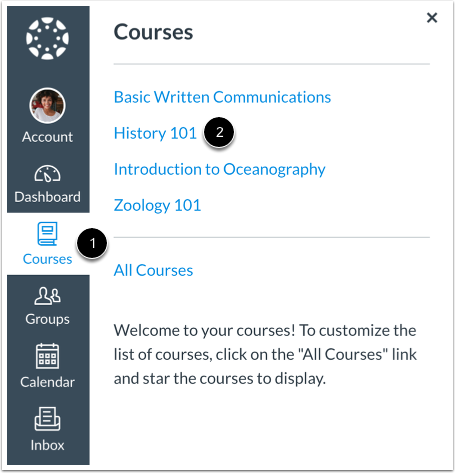
在全局导航,点击课程 (Courses) 链接 [1],然后点击课程名字 [2]。
查看课程主页
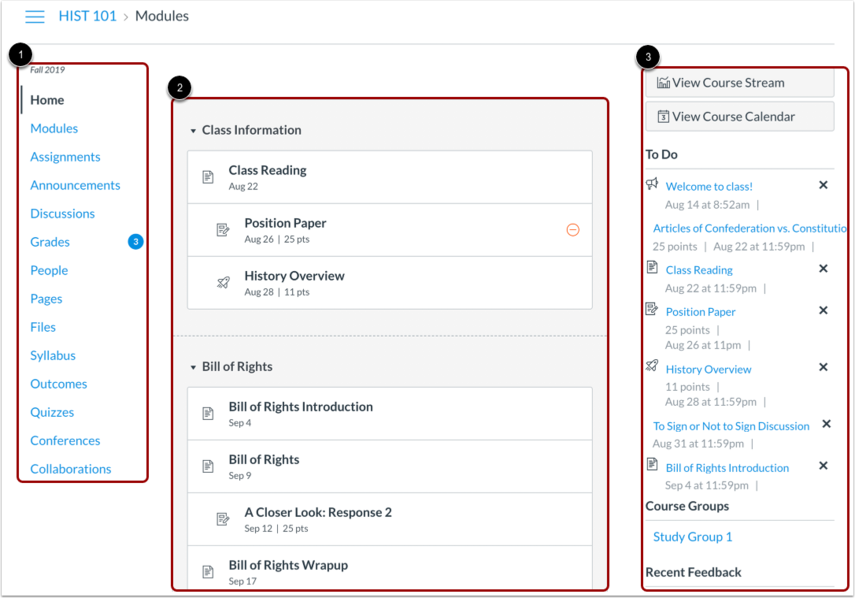
课程主页包含课程导航 [1],内容范围 [2] 和侧栏 [3]。
查看课程导航
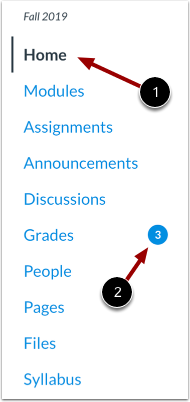
课程主页可通过课程导航的主页 (Home) 链接 [1] 查看。
课程导航包括帮助您和学生前往课程具体地方的链接。讲师可以自定义课程中所显示的链接,因此如果您没有看见可能出现在其他课程的链接,您的讲师可能隐藏了它们。
您当前查看的页面的活动链接用不同颜色的文本和列标记突出显示。凸显帮助您快速地辨别您当前在LMS查看功能范围。
您的讲师对您的作业完成评分时,您也能看见课程显示器 [2] 显示您的课程评分的更新信息。
折叠课程导航的菜单
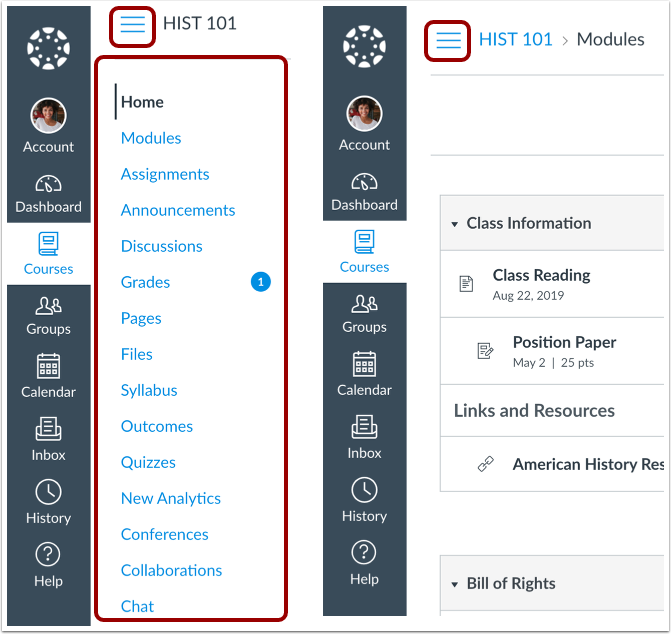
要展开或折叠课程导航的菜单,点击菜单 (Menu) 的图标。
查看内容区域
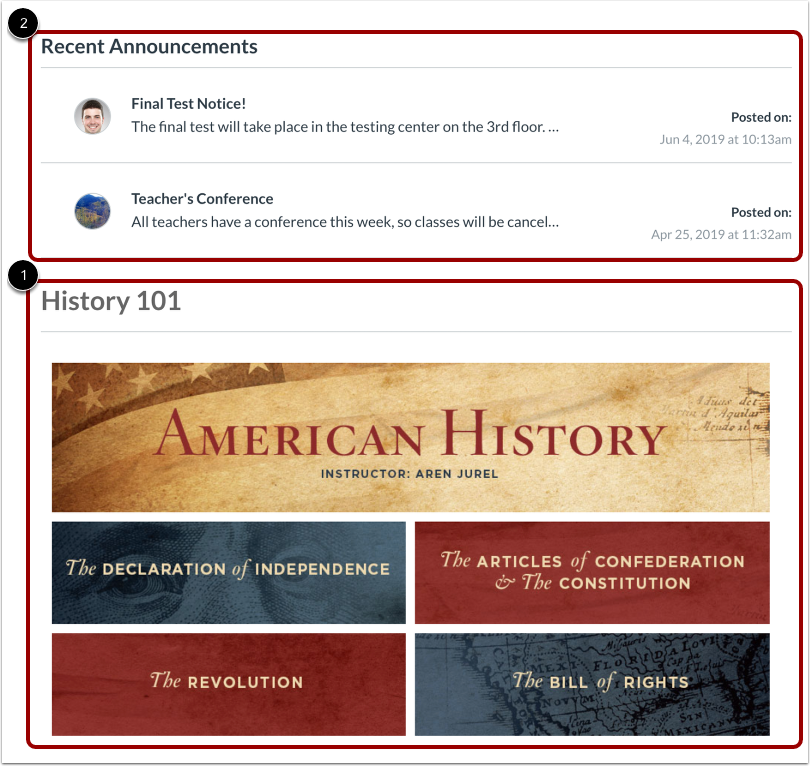
主页内容(和所有 LMS 内容)显示在内容区域里。
内容可能是页面、提纲、讨论、通告、测验或已导入的内容 [1]。内容还显示课程活动流 (Course Activity Stream), 这是课程中全部最近活动的列表。您的主页也可能会在页面顶部显示最近的通告 [2]。
主页内容还指明哪些部分会在侧栏显示。
查看面包屑
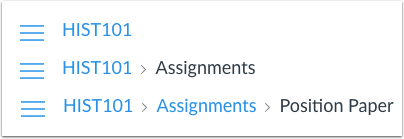
面包屑导航显示在课程内容的上方。
您查看课程内容时,面包屑保存路径,显示您在课程内的哪一部分。您可以跟着这些链接访问先前课程内容。
查看侧栏
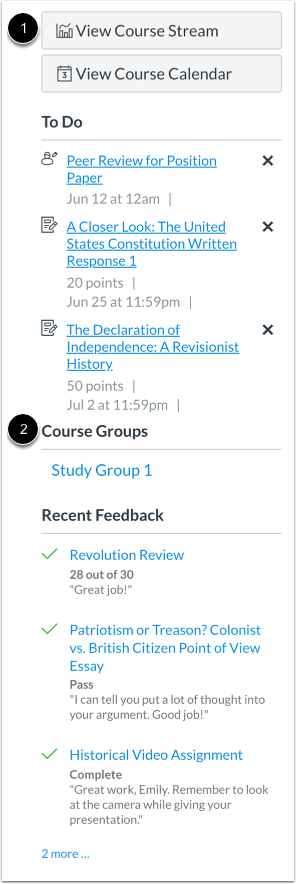
侧栏与控制面板 (Dashboard) 侧栏的功能一样,但只显示特定课程的内容并包含额外选项。
如果您的课程主页显示一个页面,而不是课程活动流,您可以点击侧栏查看课程活动流 (View Course Stream) 的按钮 [1]。当主页被设置为课程活动流,这个按钮就不会出现。
如果您被添加到课程中的小组,课程小组 (Course Group) 部分 [2] 则包括课程小组的链接。
查看侧栏部分
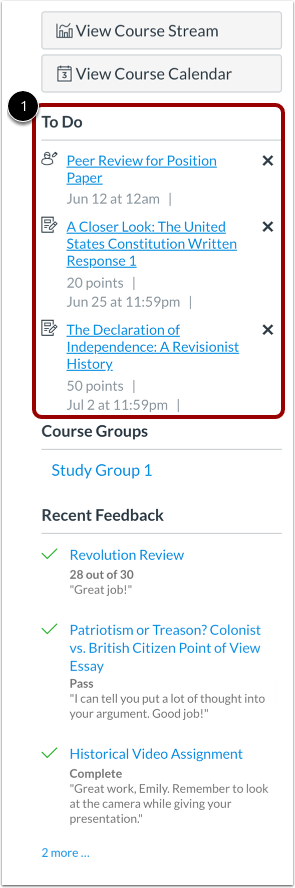
侧栏始终显示待办事项 (To Do) 分组 [1],该分组显示所有近期公告和在最近几周内到期的最多七份作业,包括未评分测验和不要求提交的作业。待办事项中的每个项目显示作业名称、分值和作业的截止日期。一旦截止日期过后,项目在此保留四个星期。
根据您的讲师给课程主页(Course Home Page) 设置的布局,侧栏还可能包含多个其他分组。额外的侧栏选项包括作业列表(Assignment list)、日历和作业组(Calendar and Assignment Groups)以及近期反馈(Recent Feedback)。
管理侧栏项目
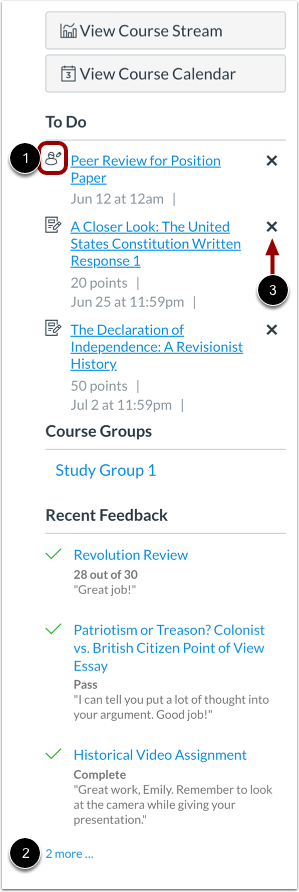
每个部分的项目以一个图标显示 [1],以区分作业和同侪评审的作业。
如果一个部分包含超过列出的项目,您可使用列表底部的链接来查看更多项目 [2]。
待办事项(To Do)分组显示截止日期在最近几周内的最多七个项目。要查看更多项目,您必须从列表中手动删除项目。要删除待办事项的项目,请点击删除 (Remove) 图标 [3]。
注意:通过LMS提交的作业会自动从待办事项中消失; 非提交作业(纸/课堂上提交) 必须手动地从列表移除。
